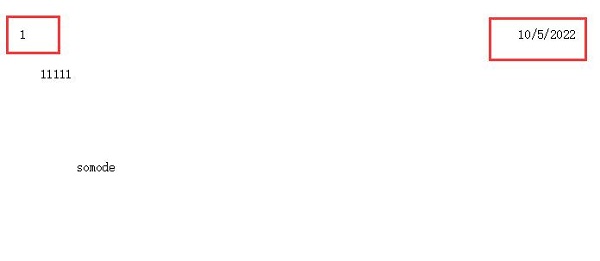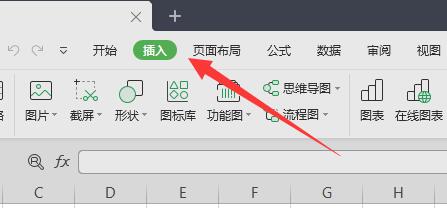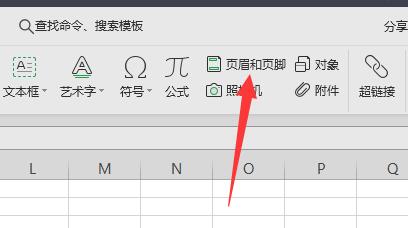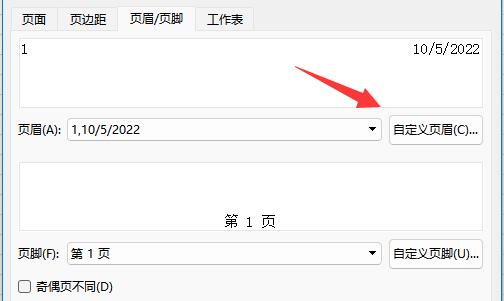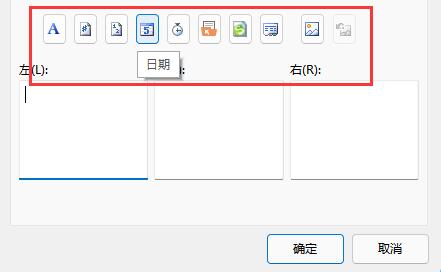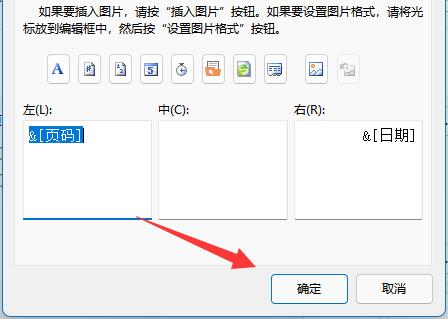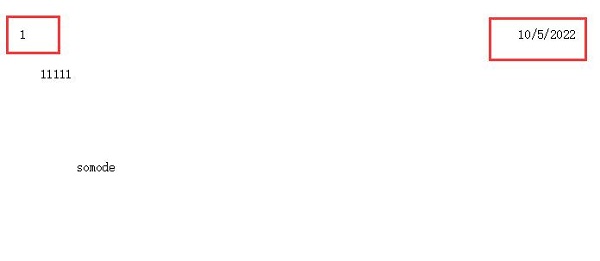首页 >
文章列表 > excel页码怎么设置自定义 excel自定义页码设置方法
excel页码怎么设置自定义 excel自定义页码设置方法
265
2024-12-07
我们有时候使用excel表格编辑内容的时候,需要使用一些特殊的页码来代替传统,但是这个是需要用户们使用自定义的方式来进行操作才可以实现,有很多的人都不清楚应该如何进行设置,今天PHP中文网小编就来和大伙分享操作步骤,有需要的小伙伴一起来了解看看吧。excel页码怎么设置自定义:1、首先打开要设置的表格,进入插入工具。
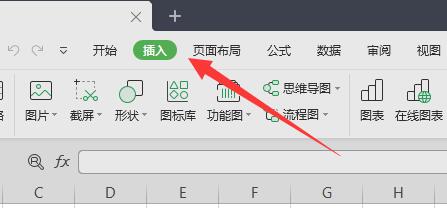
2、接着点击页眉和页脚选项。
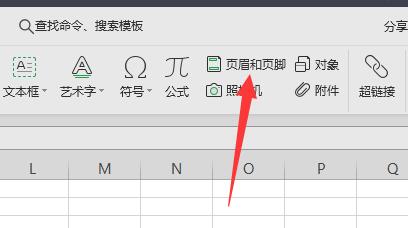
3、然后点击页眉或页脚旁的自定义按钮。
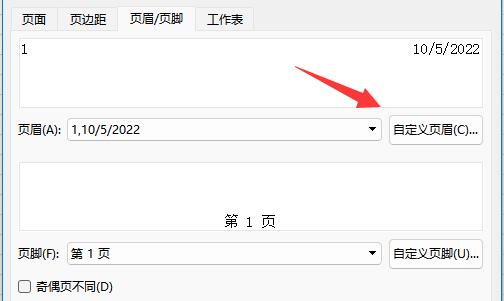
4、打开后,在其中就能通过上面一排按钮自由设计页码了。
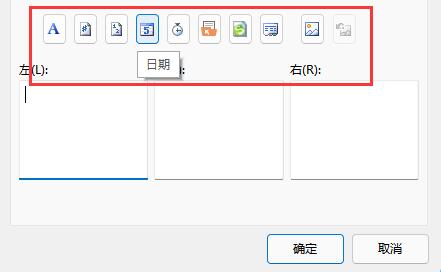
5、例如我们这里在左边选择页码,右边选择日期。
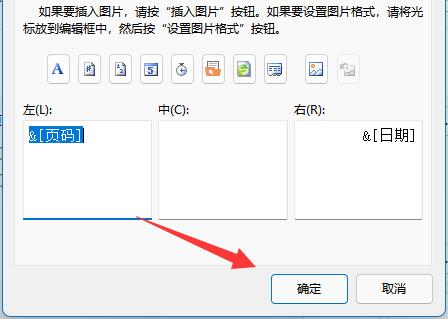
6、这样打印出来的表格就是左上角页码,右上角日期。